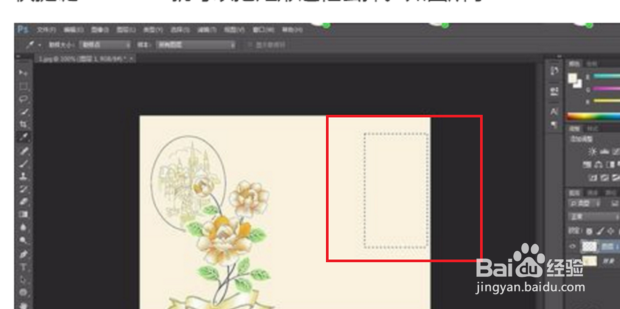1、打开PS的操作界面,打开我们想要修改的图片,或者直接拖动想要修改的图片到PS里。
2、点击“矩形选框工具”,框选需要去掉的文字,使用快捷键“ctrl+shift+N”新建一个图层。
3、点击.“吸管工具”,为了图片颜色统一,点击吸管工具后直接在图片上取色,吸管工具在图片上点一下就可以看到前景色有所变化。
4、取色后,使用快觥终窝计捷键:ctrl+Del 便可以把底色填充到矩形选框中。颜色填充好后,使用快捷键:ctrl+D ,就可以把矩形选框去掉。
5、点击文件--存储为(或者使用快捷键:ctrl+shift+S),存储的格式一般是JPEG
6、打开图片,可以看到图片上的文字已经没有了。